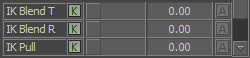
Blend および Pull コントロールの内容は、キャラクタが使用するソース タイプによって変わります。キャラクタのソースがアクターまたはキャラクタである場合、Blend コントロールは現在のキャラクタとそのソース(アクターまたはキャラクタ)の間のブレンドを定義できます。
Blend と Pull をアニメートする
Blend コントロールの各スライダでは、アニメーションまたは Relation コンストレイントの内容の Blend (ブレンド)または Pull (プル)のそれぞれの値を設定できます。それぞれのスライダでそれぞれのブレンドまたはプルの値にキーフレームを設定することもできます。
Animate ボタン(A)では、キーフレームの設定、コンストレイントでのブレンド値の使用、ブレンド プロパティからのアニメーションの除去を行うことができます。Relation コンストレイントで Blend 値を使用するには、Animate ボタン(A)をクリックします。
Blend 値に対してキーフレームを設定するには、キーフレーム(K)ボタンをクリックします。
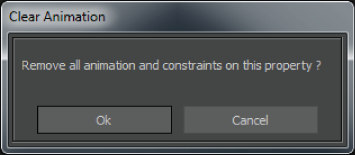
Blend T と Blend R
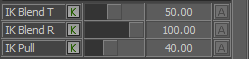
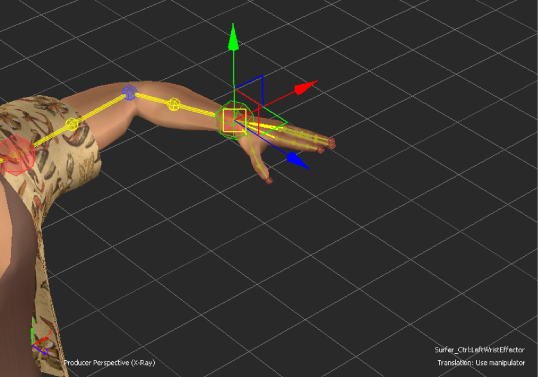
IK リグと FK リグの両方がキーフレームで同期している
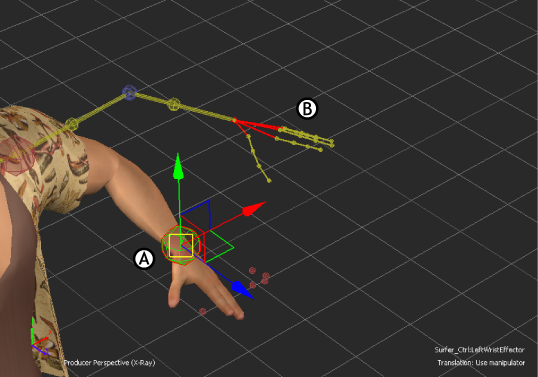
キーフレーム間では、それぞれのリグが異なるアプローチを使用しているため、IK リグ(A)と FK リグ(B)が一致することはありません。
Blend T スライダと Blend R スライダを使用すると、2 つのシステムが同期しなくなった場合のボディ パーツへの各システム(IK または FK)の影響程度を調整できます。これにより、キーフレーム間で起こる動作を完全に制御できます。
各システムの影響を調整するためには、キャラクタ表示でエフェクタを選択して、IK リグと FK リグとの間の移動および回転のブレンドの比率を Blend T と Blend R のスライダを使って調整します。
- 100%の場合、キャラクタのスケルトンは IK システムに従います。
- 50%の場合、キャラクタのスケルトンは FK システムと IK システムの平均値を取ります。
- 0%の場合、キャラクタのスケルトンは FK システムに従います。
ブレンドを調整するときには、次を目安にするとよいでしょう。
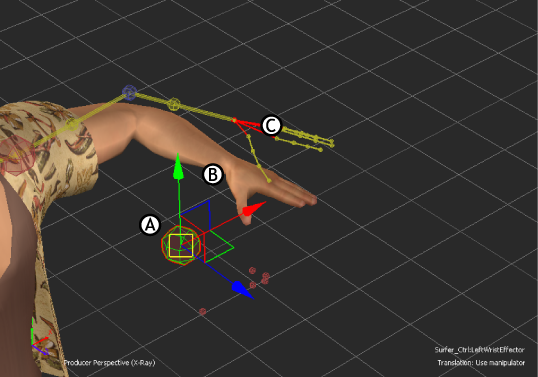
A. 青い IK 手首エフェクタが選択されている、B. 手首エフェクタの IK の移動時のブレンドが 30% に設定されているため、キャラクタの腕が FK リグに伸びる、C. 黄色の FK リグ
Blend T の値が 50% に設定されている場合は、FK リグと IK リグの間にスケルトンが表示されます。IK リグと FK リグのソリューションがブレンドされ、ボディ パーツに均等に影響します。
Pull
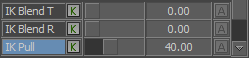
プルの量を調整するには、キャラクタ表示のエフェクタを選択してその Pull スライダをドラッグするかまたは数値フィールドに値を入力します。
- 100%の場合は、エフェクタは完全なプルを持ちます。これは、通常はエフェクタを変換する他のボディ パーツを動かしても何の影響もないことを意味します。すべてのボディ パーツに完全なプルがある場合、移動は選択したエフェクタにだけ行われます。キャラクタの胸または腰などエフェクタが階層の上部にある場合、その下の階層にあるチェーンの他のエフェクタは移動の影響を受けます。
- 50%の場合は、エフェクタは半分のプル量を持ちます。これは、通常はエフェクタを変換する他のボディ パーツを動かしても、弱められた効果しか持たないことを意味します。
- 0%の場合は、エフェクタにはプルがありません。これは、ボディの他のパーツを動かしたとき、同じ変換を受けることを意味します。
エフェクタのプルを調整するときには、次を目安にすると良いでしょう。
それぞれのエフェクタが持つプルの値の影響は、IK Blend T の値次第です。たとえば、Pull を 100% に設定して Blend T を 0% に設定すると、ブレンドが FK リグに対して設定されるため、プルの値は影響を与えません。
さらに、プルはモデルのスケルトンの仮想の階層に基づいてるので、IK リグの親子関係を変更しても、プルは依然として最初の階層に基づいています。たとえば、腰は胸のノードより高い優先順位を持ち、より強い影響を与えます。胸は腕や脚より高い優先順位を持っています。
アクターまたはキャラクタをブレンドする
入力ソースがアクターまたはキャラクタであるとき、Blend コントロールでは現在のキャラクタとアクターまたはキャラクタ ソースの間の移動および回転のブレンドを定義できます。
- 頭(Blend T と Blend R)
- 胸(Blend T)
- 左肘、右肘(Blend T)
- 左手首、右手首(Blend T と Blend R)
- 左手、右手(Blend T と Blend R)
- 左膝、右膝(Blend T)
- 左足首、右足首(Blend T と Blend R)
- 左足、右足(Blend T と Blend R) 注: アクターのリターゲッティング用に指のブレンド設定を使用できますが、アクターのつま先は影響を受けません。
ブレンドの値は、次のボディ パーツに対してエフェクタごとに設定できます。
ボディ パーツのブレンドを調整するには、エフェクタを選択し、Character Controls ウィンドウの Blend T スライダか、または Character 設定の Blend スライダを調整します。